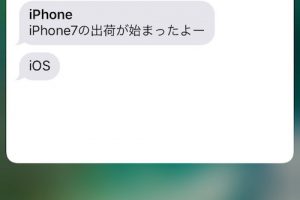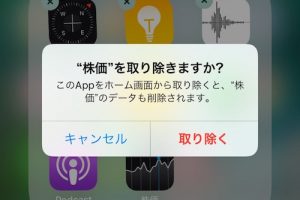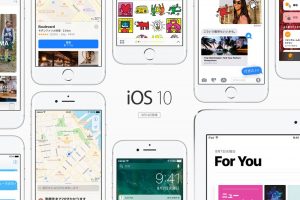iOS10 iPadのSafariで2画面表示(Split View)にして操作する方法!
iOS10 iPadのSafariのSplit View(2画面)表示機能
iOS10には様々な新機能が追加されましたが、iPad Air2とiPad mini4、そしてiPad Proの新機能として、Safariアプリ内の2画面表示機能に対応しました!
これによって、左画面で情報を収集しながら右画面でブログの更新をするという、まさにパソコンのようにiPadを使うことが可能になります!
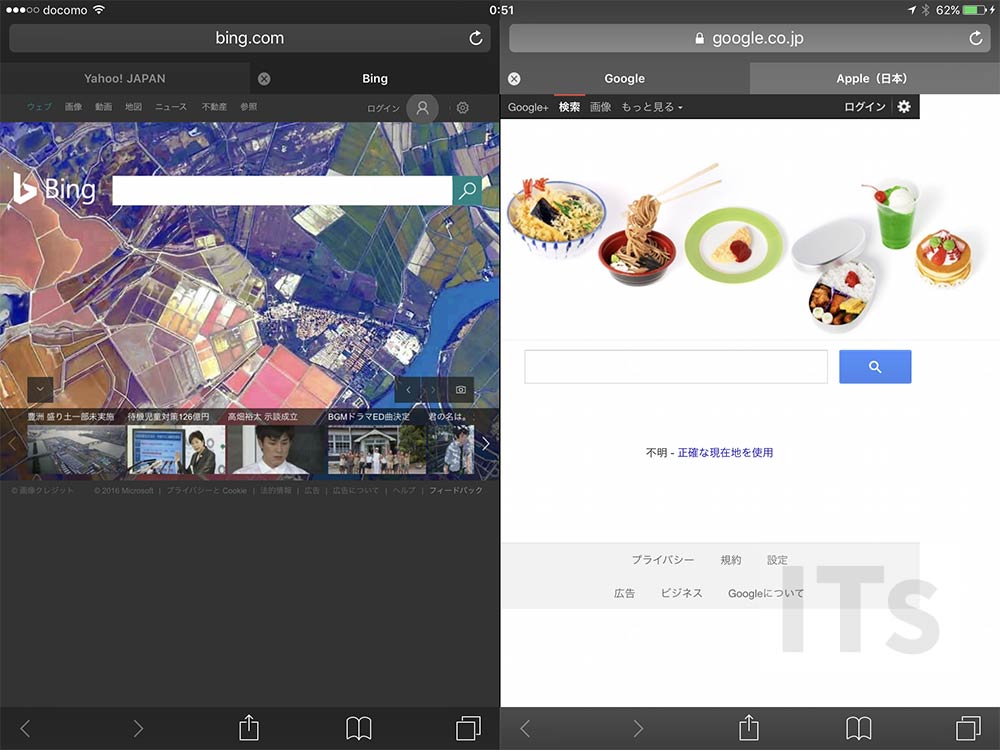
個人的には、この新機能は2画面表示機能に対応したiOS9の時から待ち望んでいた機能です!
Safariで2画面表示にする方法が非常に簡単ですが、最初はどうしたらいいのか分からないと思います。というのも、僕自身もどうやって2画面表示にしたらいいのか分からなかったので…。
iPadのSafariで画面を2画面にする方法
いくつかのサイトを開いた状態で2画面にしたいページを選びます。今回はAppleのサイトを右側に表示させてみたいと思います。
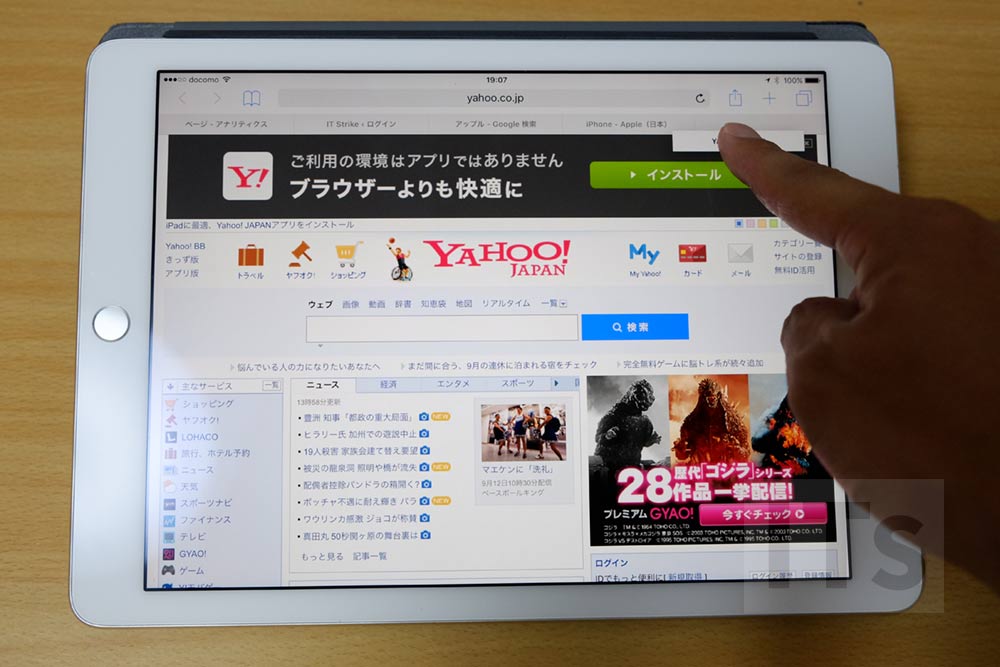
2画面にしたいサイトのタブををタップしながら下方向に移動させます。すると、タブがメニューバーから外れウィンドウが表示され、さらに表示されているページが左側に少しだけズレます。
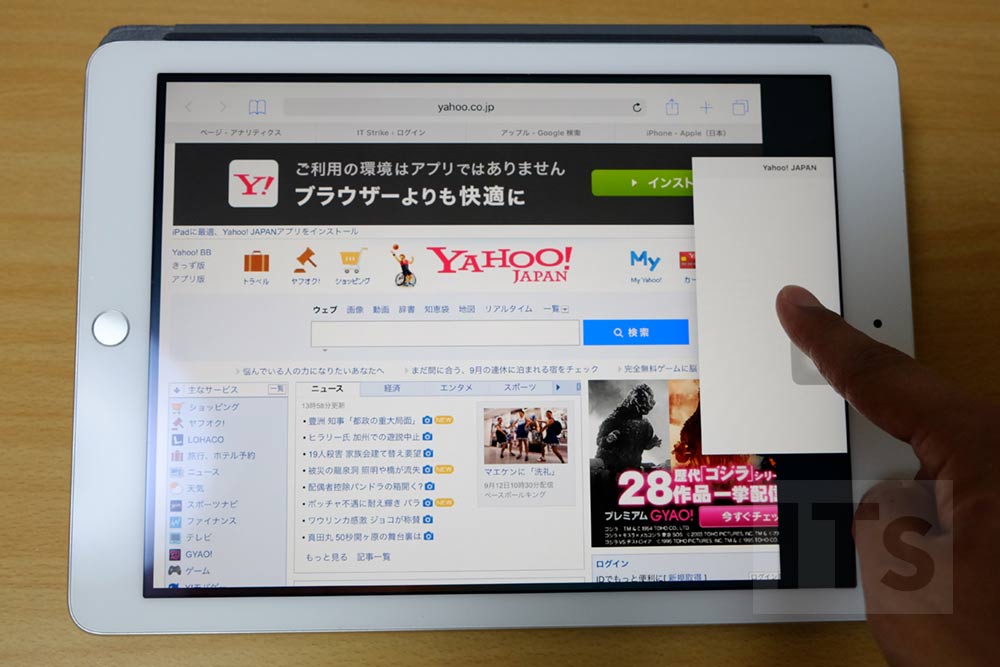
そのまま右側に移動すると画面が分割されて2画面表示にすることができます。
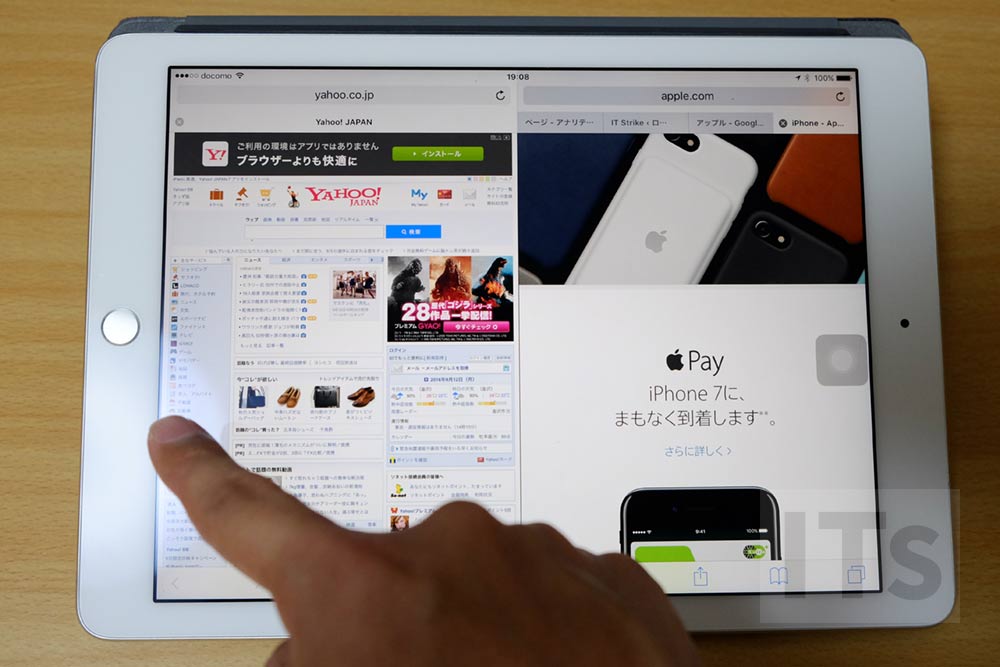
また、左側にタブを移動させることで
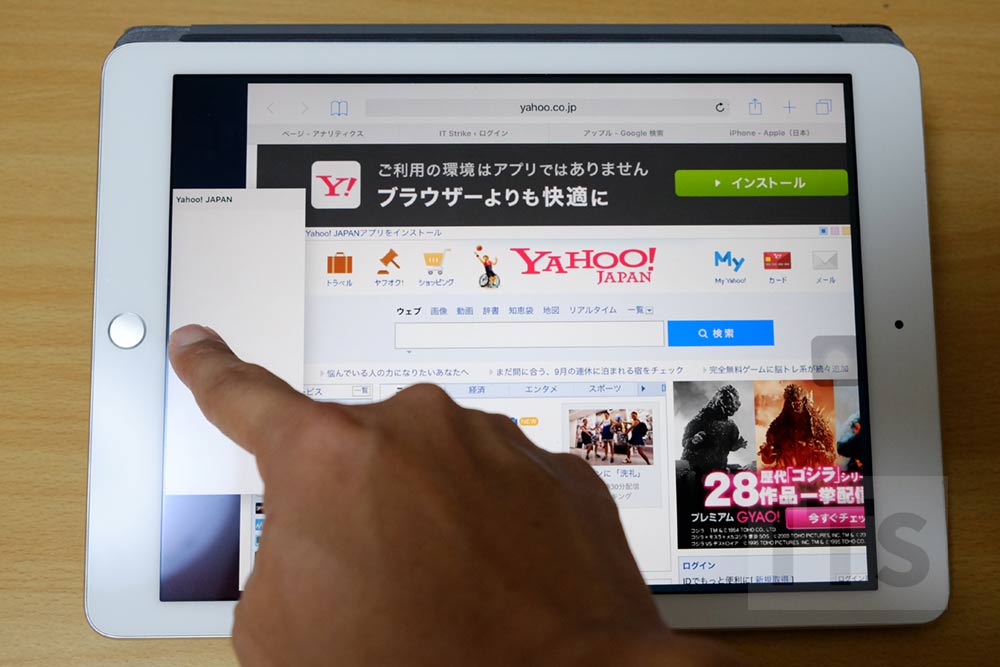
左側に画面を分割させることもできます。
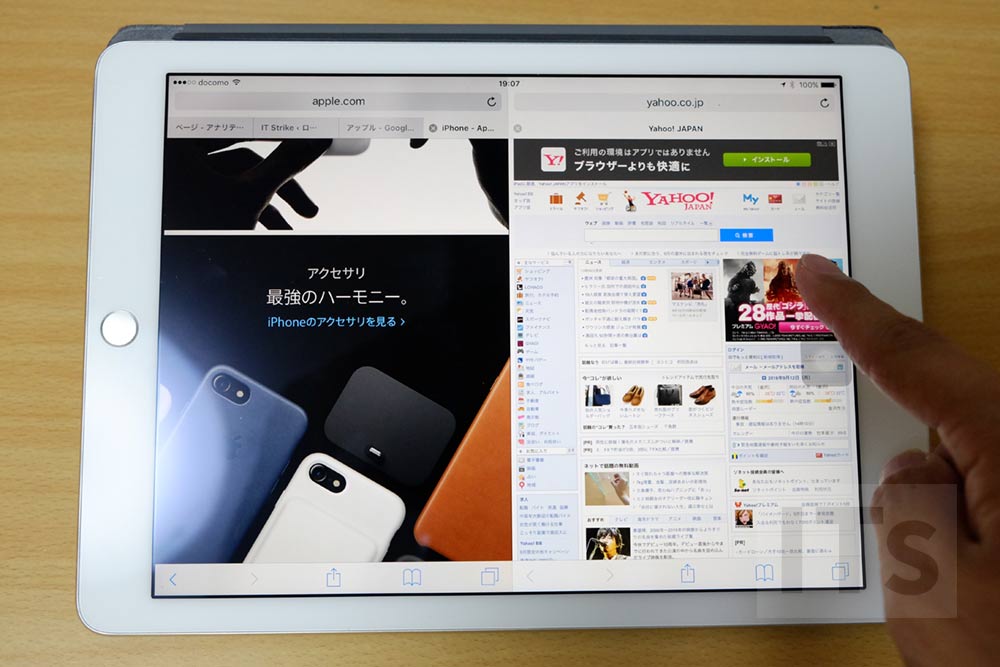
また、他の方法としてタブボタンを長押しして「Split Viewを開く」という項目を選択することで2画面に分割することも可能となっています。
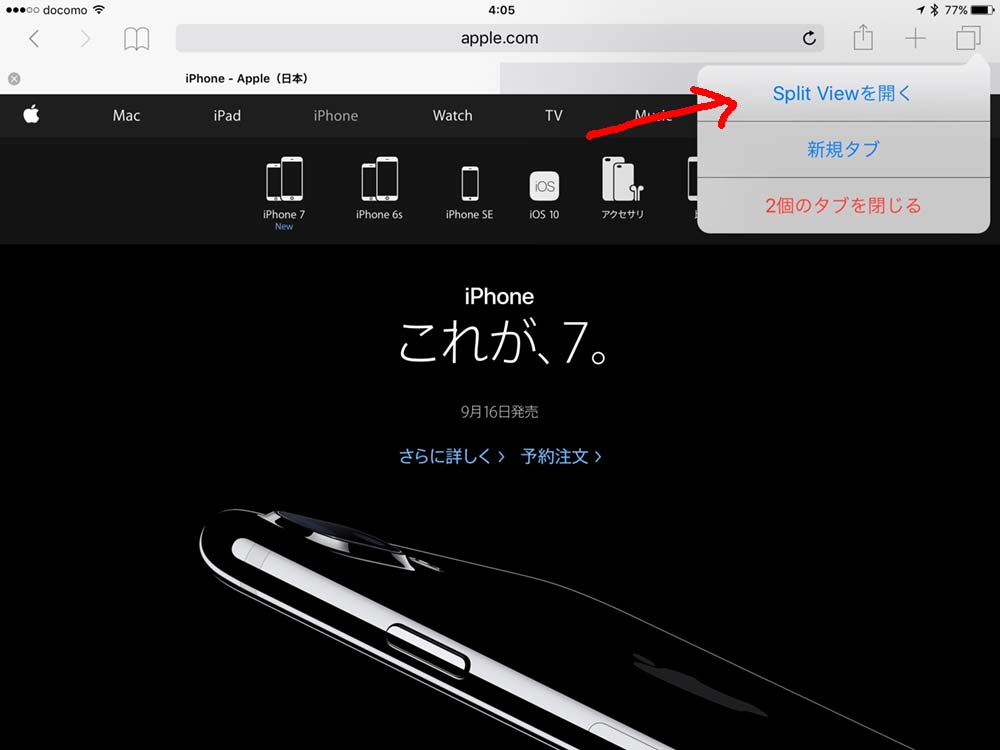
iOS9ではSafariとChromeといった感じで別のブラウザを組み合わせて2画面表示して作業をしていましたが、iOS10からは同じブラウザ内で2画面表示が可能となるので、保存してあるパスワードなどやクッキーなどをそのまま利用することができ、効率が上がることは間違いなし!
このようにSafariを2画面でサクサク操作することができます!
横画面(ランドスケープ)モードでしか利用できない
注意点として横画面(ランドスケープ)モードでしかSafari内の2画面表示機能(Split View)を使うことができません。通常のアプリ間のSplit View機能は縦画面でも利用できるのに、なぜかSafariに関しては横画面だけしにしか対応していないんですよね。
まあ、縦画面で2画面表示って実用的じゃないので横画面だけでも大満足なんですけどね。いずれにしても、Safariの2画面表示機能のおかげでiPad Proがますます、パソコンの代替え機になりうる存在になるかもしれませんね。